Aprite la scheda Creazioni > Selezionate la scheda Visualizzazione con sovrapposizione.


Nell'ambito della versione di Photoshop Elements e Premiere Elements, offriamo un'app complementare per Web che semplifica l'accesso, la visualizzazione, la creazione e la condivisione di foto e video da qualsiasi browser. Offriamo anche una versione di prova di 30 giorni per le web app.
Provate Adobe Elements sul Web (Beta)
Create e condividete cose straordinarie con le vostre foto e i vostri video!
L'app è disponibile nella versione beta pubblica per gli utenti con licenza di:
- Applicazioni desktop Photoshop Elements 2023 e Premiere Elements 2023.
- Applicazioni desktop Photoshop Elements 2024 e Premiere Elements 2024.
- Applicazioni desktop Photoshop Elements 2025 e Premiere Elements 2025.
Aggiornamenti al 17 settembre 2024
- Nuove creazioni Testo foto
Aggiornamenti al 7 agosto 2024
- Regolate l'opzione per applicare rapidamente vari effetti alle immagini. Gli utenti hanno la possibilità di sperimentare le diverse opzioni disponibili all'interno del pannello Looks.
- Immagini di esempio per consentire ai nuovi utenti di esplorare le creazioni.
Aggiornamenti al 12 aprile 2024
- Spostamento delle sovrapposizioni è un'altra creazione basata sull'output video sul Web dopo le presentazioni. È unico sul Web, in quanto offre supporto audio in uscita, il che lo rende un ulteriore fattore WOW.
- Condivisione QR permette agli utenti di condividere contenuti basati su codici QR direttamente dal Web, facilitando così la condivisione su diverse piattaforme attraverso i dispositivi mobili.
Aggiornamenti al 26 febbraio 2024
- Oltre all'inglese, la web app Adobe Elements (Beta) è ora disponibile in francese, tedesco e giapponese.
Aggiornamenti al 12 dicembre 2023
- Creazione automatica di sfondi (completa di layout social e aperta sul desktop).
- Esperienza di anteprima delle creazioni
- Schermata iniziale per il Web in stato disconnesso.
- Apertura del desktop in creazione di visualizzazione con sovrapposizione.
- Sezione domande frequenti e piè di pagina.
Aggiornamenti al 6 ottobre 2023
- Nuove creazioni di visualizzazione con sovrapposizione.
- Nuovo pannello Layout in sovrapposizione pattern e creazioni di visualizzazione con sovrapposizione.
- Possibilità di filtrare e ordinare le creazioni.
- Punto di contatto per feedback in tutte le creazioni.
- Esperienza Home rinnovata.
- Correzioni di bug e miglioramenti generali.
Aggiornamenti al 28 luglio 2023
- Nuove creazioni di sovrapposizioni pattern.
- Correzioni di bug e miglioramenti alla stabilità.
Aggiornamenti al 5 aprile 2023
- Integrazione di codici QR per l'installazione di app mobili da Elements sul Web.
- Nuovo indicatore di avanzamento delle presentazioni.
- Importazione HEIC dal Web in Mac.
- Supporto del formato HEIC nelle presentazioni.
- Correzioni di bug e miglioramenti alla stabilità.
Aggiornamenti al 2 marzo 2023
- Interfaccia della presentazione aggiornata.
- Correzioni di bug e miglioramenti alla stabilità.
Aggiornamenti al 25 gennaio 2023
- Creazioni di presentazioni più veloci del 30% con l'aggiunta di un comando per la qualità.
- Correzioni di bug e miglioramenti alla stabilità.
Aggiornamenti al 7 dicembre 2022
- Ordina i file multimediali in base alla data di acquisizione per semplificare l'organizzazione
- Aggiunge i file multimediali direttamente nel flusso di lavoro Creazioni.
- Nuovi temi per le presentazioni.
- Correzioni di bug e miglioramenti alla stabilità.
Aggiornamenti al mercoledì 1 novembre 2022
- Nuove opzioni audio per le presentazioni.
- Due nuovi temi per le presentazioni.
- Creazione delle presentazioni più veloce del 40%.
- Correzioni di bug e miglioramenti alla stabilità.
Aggiornamenti al 23 settembre 2022
- Nuove creazioni di collage di foto.
Aggiornamenti al 5 settembre 2022
- Annulla la condivisione delle risorse condivise.
- Nuovo pannello delle informazioni sui file multimediali.
- Seleziona più risorse nel pannello dei file multimediali.
Aggiornamenti al 29 giugno 2022
- Nuove creazioni di presentazioni
Aggiornamenti al 1° aprile 2022
- Pannello dei file multimediali: importazione e organizzazione dei file multimediali.
- Condividi su Facebook, tramite e-mail o copia il collegamento
- Anteprima del collegamento dei contenuti multimediali condivisi.
- Visualizzazione immagine singola nel pannello multimediale.
- Segnala abuso per contenuti multimediali condivisi.
- Raccolta di feedback e sondaggio.
Ecco cosa potete fare con Adobe Elements sul Web:
Accedere, creare, visualizzare e condividere foto e video
Tutte le foto e i video memorizzati nel cloud possono essere accessibili, visualizzati e condivisi dalla scheda File multimediali. Selezionate una foto o un video per visualizzarli in modalità a schermo intero.


Per condividere o eliminare qualsiasi foto o video, selezionatelo, quindi fate clic su Condividi o Elimina.


Potete anche eliminare, scaricare o condividere singole foto e video utilizzando le opzioni disponibili nella modalità a schermo intero.


Creazioni Testo foto
La creazione Testo foto consente di utilizzare una foto per creare coinvolgenti testi visivi. Con questa creazione, potete utilizzare qualsiasi foto come sfondo e ottenere un testo divertente con effetto tipo stencil sulla foto.


Aprite la scheda Creazioni e selezionate la scheda Testo foto per iniziare. Aggiungete i contenuti multimediali e selezionate Continua.


Una volta avviato il flusso di lavoro, potete scegliere tra diverse opzioni predefinite generate utilizzando la foto. Dopo aver selezionato un'opzione predefinita, potrete modificare:
- Il testo placeholder predefinito per qualsiasi testo a scelta.
- Proprietà del testo, quali font, dimensioni, allineamento, tratto, ombra, estensione, ecc.
- Colore di sfondo e controllo della relativa opacità.


Dall'interno della creazione, potete selezionare Sostituisci file multimediali per sostituire la foto e generare suggerimenti di Testo foto per un'altra foto.
Regolate i Looks delle foto con l'aiuto di una serie di opzioni predefinite. Modificate rapidamente le foto per conferire loro un aspetto ricco di stile.


Selezionate una foto nella scheda File multimediali e fate clic sul pulsante Modifica nella barra delle azioni. La foto si aprirà nell'area di lavoro Modifica. Ora scegliete tra le diverse opzioni predefinite disponibili sulla destra. Potete anche regolare l'intensità, utilizzando l'apposito cursore.
I Looks possono essere applicati anche aprendo una foto a schermo intero e facendo clic sul pulsante Modifica in alto a destra.


Modificare lo sfondo utilizzando Sfondo automatico
Potete modificare automaticamente lo sfondo delle foto memorizzate nel cloud. Aprite la scheda Creazioni e selezionate la scheda Sfondo automatico per iniziare. Aggiungete i contenuti multimediali e selezionate Continua. Scegliete tra i numerosi sfondi.


Potete inoltre modificare automaticamente lo sfondo direttamente dalla scheda File multimediali, scegliendo il file multimediale desiderato > Selezionate il pulsante Crea > Sfondo automatico nella barra delle azioni.


Una volta avviato il flusso di lavoro, potrete osservare vari tipi di Sfondo automatico creati a partire dalla vostra foto. Selezionateli per visualizzare un'anteprima a schermo intero.


Dall'interno della creazione, potete selezionare Sostituisci file multimediali per sostituire la foto e generare suggerimenti di sovrapposizione pattern per un'altra foto.


Al termine, potrete scaricare le vostre creazioni come file JPEG o PNG oppure condividerle su Facebook tramite e-mail o collegamento. Inoltre, potete selezionare il pulsante Salva per salvare il progetto e modificarlo in un secondo momento.




Animate immagini statiche con Sovrapposizioni mobili
È possibile animare immagini statiche utilizzando Sovrapposizioni mobili, aggiungendo sovrapposizioni dinamiche e musica di accompagnamento. Potete caricare le foto desiderate e sfogliare i vari suggerimenti, ciascuno dei quali ottimizza la vostra creazione con animazioni coinvolgenti.
Aprite la scheda Creazioni e selezionate la scheda Sovrapposizioni mobili per iniziare. Aggiungete i contenuti multimediali e selezionate Continua.


Potete inoltre modificare automaticamente lo sfondo direttamente dalla scheda File multimediali, scegliendo il file multimediale desiderato > Selezionate il pulsante Crea > Sovrapposizioni mobili nella barra delle azioni.


Una volta avviato il flusso di lavoro, potrete osservare varie Sovrapposizioni mobili create a partire dalla vostra foto. Selezionateli per visualizzare un'anteprima a schermo intero.


Dall'interno della creazione, potete selezionare Sostituisci file multimediali per sostituire la foto e generare suggerimenti di sovrapposizioni mobili per un'altra foto.


Creazioni di visualizzazione con sovrapposizione
Ora potete ottenere creazioni di visualizzazione con sovrapposizione utilizzando le foto memorizzate nel cloud. La visualizzazione con sovrapposizione consente di creare l'illusione della profondità in qualsiasi foto, inquadrando il soggetto con sovrapposizioni naturali e realistiche come fiori, foglie, erba e altro ancora.
-
Utilizzate la scheda Creazioni per esplorare le creazioni di visualizzazione con sovrapposizione. Utilizzate la scheda Creazioni per esplorare le creazioni di visualizzazione con sovrapposizione. -
Una volta avviato il flusso di lavoro, potrete scegliere e applicare varie opzioni predefinite di Visualizzazione con sovrapposizione alla vostra foto.
Nota:Per impostazione predefinita, la sovrapposizione verrà applicata nell'angolo appropriato, ma potrete modificare facilmente la posizione predefinita di una sovrapposizione, selezionando prima un angolo, facendo clic sulla foto e quindi selezionando una sovrapposizione.
Scoprite le varie opzioni predefinite di Visualizzazione con sovrapposizione disponibili nel pannello di destra. Scoprite le varie opzioni predefinite di Visualizzazione con sovrapposizione disponibili nel pannello di destra. -
Dall'interno della creazione, potete selezionare Sostituisci file multimediali per sostituire la foto e generare suggerimenti di visualizzazione con sovrapposizione per un'altra foto.
Selezionate il pulsante Sostituisci file multimediali per sostituire la foto. Selezionate il pulsante Sostituisci file multimediali per sostituire la foto. -
Potete personalizzare il vostro output per facilitare la condivisione sui social media o la stampa, scegliendo un'opzione dal pannello Layout.
Esplorate i diversi layout per social media nel pannello Layout. Esplorate i diversi layout per social media nel pannello Layout. -
Al termine, potrete scaricare le vostre creazioni come file JPEG o PNG oppure condividerle su Facebook tramite e-mail o collegamento. Inoltre, potete selezionare il pulsante Salva per salvare il progetto e modificarlo in un secondo momento.
Provalo su Elements per il Web (Beta).
Aggiungi la sovrapposizione visualizzazione in Elements per il Web (Beta).
Creazioni di sovrapposizioni pattern






-
Aprite la scheda Creazioni tab > Selezionate la scheda Sovrapposizione pattern .
Utilizzate la scheda Creazioni per esplorare le creazioni di sovrapposizione pattern. Utilizzate la scheda Creazioni per esplorare le creazioni di sovrapposizione pattern. -
Una volta avviato il flusso di lavoro, potrete osservare varie Opzioni predefinite di sovrapposizione pattern create a partire dalla vostra foto. Selezionateli per visualizzare un'anteprima a schermo intero.
Scoprite le varie opzioni predefinite di sovrapposizione pattern disponibili per la vostra foto. Scoprite le varie opzioni predefinite di sovrapposizione pattern disponibili per la vostra foto. -
Dall'interno della creazione, potete selezionare Sostituisci file multimediali per sostituire la foto e generare suggerimenti di sovrapposizione pattern per un'altra foto.
Selezionate il pulsante Sostituisci file multimediali per sostituire la foto. Selezionate il pulsante Sostituisci file multimediali per sostituire la foto. -
Al termine, potrete scaricare le vostre creazioni come file JPEG o PNG oppure condividerle su Facebook tramite e-mail o collegamento. Inoltre, potete selezionare il pulsante Salva per salvare il progetto e modificarlo in un secondo momento.
Nota:Tutti i progetti salvati saranno disponibili nell'area Creazioni .
Creare e personalizzare collage e presentazioni
Potete creare presentazioni e collage fotografici usando le foto e i video memorizzati nel cloud. Aprite la scheda Creazioni e selezionate la scheda Presentazione o Collage fotografico per iniziare.


Potete anche creare una Presentazione o un Collage fotografico direttamente dalla scheda File multimediali, scegliendo il file multimediale desiderato, quindi selezionando il pulsante Crea disponibile nella barra delle azioni.


Una volta creata una presentazione, potete personalizzarla aggiungendo o rimuovendo File multimediali, provando differenti Modelli, modificando l’Audio o aggiungendo una Diapositiva con titolo.


Potete inoltre personalizzare qualsiasi collage fotografico aggiungendo o rimuovendo File multimediali, modificando il Layout o modificando lo Sfondo.


Provalo su Elements per il Web (Beta)
Vivacizza le foto con divertenti sovrapposizioni di pattern in Elements Web (Beta).
Apri nell'app desktop
Esplorate l'app Web complementare aggiornata per accedere e visualizzare le foto Elements modificate da qualsiasi browser, creare collage e presentazioni e condividere le vostre preferenze. Ora potete aprire direttamente le creazioni Web media e sovrapposizione pattern nell'editor di Photoshop Elements per ulteriori modifiche.
Accedere alla funzione Apri nell'app desktop, utilizzando uno dei flussi di lavoro specificati
Dalla scheda File multimediali
Per aprire i file multimediali disponibili sul Web nell'editor di Photoshop Elements, procedete nel seguente modo:
-
Aprite la scheda File multimediali.
-
Aprite una foto nella vista immagine singola (SIV).
-
Selezionate l'icona Apri nell'app desktop .
Esplorate l'icona Apri nell'app desktop dalla vista SIV della foto. Esplorate l'icona Apri nell'app desktop dalla vista SIV della foto. -
Potete modificare ulteriormente la foto direttamente nell'editor di Photoshop Elements e salvarla localmente o condividerla dall'app desktop.
Apportate ulteriori modifiche alla creazione nell'editor di Photoshop Elements. Apportate ulteriori modifiche alla creazione nell'editor di Photoshop Elements.
Dalla scheda Creazioni
Per aprire le creazioni Sovrapposizione pattern nell'editor di Photoshop Elements, procedete nel seguente modo:
-
Aprite la scheda Creazioni.
-
Scegliete uno dei flussi di lavoro specificati per aprire la creazione nell'app desktop:
- Selezionate la creazione Sovrapposizione pattern che desiderate aprire nell'app desktop > Selezionate l'icona con i tre punti > Selezionate Apri nell'app desktop
Esplorate l'opzione Apri nell'app desktop. Esplorate l'opzione Apri nell'app desktop. - Aprite la creazione Sovrapposizione pattern che desiderate aprire nell'app desktop > Selezionate Apri nell'app desktop.
Utilizzate il pulsante Apri nell'app desktop per avviare la creazione nell'editor di Photoshop Elements. Utilizzate il pulsante Apri nell'app desktop per avviare la creazione nell'editor di Photoshop Elements. Nota:Attualmente, la funzione Apri nell'app desktop è disponibile solo per le creazioni Sovrapposizione pattern, ma stiamo lavorando per offrire questa funzione anche in altre creazioni.
- Selezionate la creazione Sovrapposizione pattern che desiderate aprire nell'app desktop > Selezionate l'icona con i tre punti > Selezionate Apri nell'app desktop
-
Potete modificare ulteriormente la foto direttamente nel pannello Livelli dell'editor di Photoshop Elements e salvarla localmente o condividerla dall'app desktop.
Apportate ulteriori modifiche alla creazione nell'editor di Photoshop Elements. Apportate ulteriori modifiche alla creazione nell'editor di Photoshop Elements.
Condividere i file multimediali e le creazioni
Potete condividere direttamente foto, video, presentazioni e collage fotografici attraverso un collegamento a Facebook, tramite e-mail o un collegamento diretto.


Se decidete di voler interrompere la condivisione di un collegamento, fate clic su Gestisci ed Elimina collegamento.
Provate gratuitamente l'applicazione Web Adobe Elements per 30 giorni.
Condivisione basata su QR
La condivisione basata su QR vi consente di condividere le vostre creazioni dal Web, eseguendo la scansione del codice QR per condividerle su più piattaforme utilizzando dispositivi mobili.
Potete condividere direttamente foto, video, presentazioni e collage fotografici, eseguendo la scansione del codice QR quando fate clic sul pulsante Condividi in alto a destra della schermata Anteprima progetto.


L'app Web Elements (Beta) è un'app complementare per le applicazioni desktop Photoshop Elements 2023 e Premiere Elements 2023. Chiunque acquisti una delle applicazioni desktop otterrà l’accesso completo all’app beta per Web, che include 2 GB di spazio di archiviazione gratuito.
Una volta attivato il software desktop, potete accedere alla Web app in uno dei seguenti modi:
- Digitate elements.adobe.com nel browser Web.
- Fate clic sull’opzione Elements Web in Photoshop Elements Editor.
- Fate clic su Apri Elements Web nella barra delle azioni di Elements Organizer.
1. Caricamento dall’applicazione desktop
Caricate i file multimediali e le creazioni desktop nel cloud usando una delle opzioni riportate di seguito. Una volta che si trovano nel cloud, potete visualizzarli, crearli e condividerli dalla Web app Adobe Elements.
In Organizer, potete caricare dalle seguenti posizioni:
- Menu File
- Barra delle azioni
- Area di lavoro Presentazione
In Photoshop Elements Editor, potete caricare dalle seguenti posizioni:
- Area di lavoro Collage fotografico
- Area di lavoro Immagini con citazioni
2. Caricamento dall’unità locale
Per caricare i file multimediali dall’unità locale, fate clic sul pulsante Aggiungi nell’angolo in alto a destra. Selezionate quindi il file multimediale dell’unità locale per caricarlo nel cloud. Una volta che si trova nel cloud, potete visualizzarlo, crearlo e condividerlo dalla versione beta per Web Adobe Elements.


3. Caricamento dall'app mobile Photoshop Elements (Beta)
Tutti i file multimediali caricati sul cloud attraverso l'app mobile Photoshop Elements saranno automaticamente disponibili nella web app Adobe Elements per poter essere visualizzati, creati e condivisi.
Scoprite di più sull'app mobile Photoshop Elements (Beta).
Potete scaricare e importare i file multimediali basati sul cloud in Elements Organizer nei seguenti modi:
- Accedete al menu File > Ottieni foto e video > Dal cloud
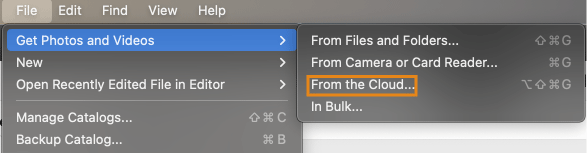
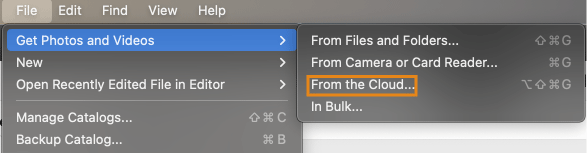
- Accedete a Importa > Dal cloud
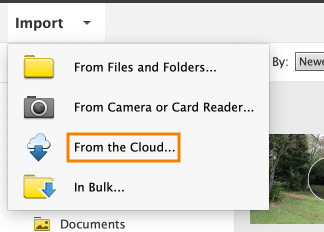
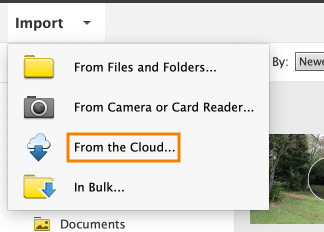
- Usate la barra delle azioni in basso in Elements Organizer
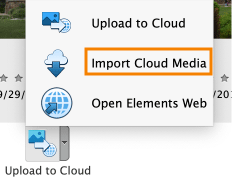
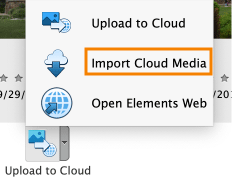
Sì, dovete acquistare, installare e attivare le applicazioni desktop con il vostro Adobe ID e il vostro numero di serie per ottenere l’accesso completo alla versione beta per Web Adobe Elements.
L’app beta è una versione complementare per le applicazioni desktop Photoshop Elements 2023 e Premiere Elements 2023. Per ottenere l’accesso alla Web app, dovete acquistare, installare e attivare le applicazioni desktop di Elements 2023.
Sì, offriamo una versione di prova di 30 giorni dell’app beta per Web. Prova ora.
Photoshop nella versione beta per Web è un’estensione dell’app Photoshop Creative Cloud e la versione beta per Web Adobe Elements è un’app complementare a Photoshop Elements 2023 e Premiere Elements 2023. Per utilizzare la Web app Adobe Elements, dovete attivare le app desktop di Elements 2023.
Potete controllare facendo clic sull’icona di archiviazione nell’app.


Non ancora. Ma se siete interessati a acquistare più spazio di archiviazione, inviateci questo feedback.
Non ancora.
Potete utilizzarlo su tablet e telefono, ma tenete presente che non offriamo ancora funzionalità di creazione nei browser di telefonia.
Fate clic sull’icona del feedback nell’app per dirci cosa ne pensate.


Si aprirà il seguente modulo di feedback:


Stiamo lavorando costantemente per aumentare le funzionalità. Diteci di più sulla vostra esperienza utilizzando l’app e le funzioni che desiderate visualizzare in futuro, completando un breve sondaggio.
Le foto e i video vengono caricati nello spazio di archiviazione Creative Cloud, a cui è possibile accedere tramite le Web app Adobe Elements e l’app complementare versione beta per dispositivi mobili da telefono, browser Web e dall’app desktop Elements.
Sì, il file multimediale viene memorizzato in Creative Cloud in modo da usare lo spazio di archiviazione esistente.
No, le Web app e le app complementari per dispositivi mobili sono disponibili per gli utenti con licenza per le applicazioni desktop Photoshop Elements 2023 o Premiere Elements 2023.
Sarà necessario eliminare definitivamente alcuni file multimediali per liberare spazio di archiviazione
Fate clic qui per ulteriori informazioni sull’app complementare beta per dispositivi mobili.









